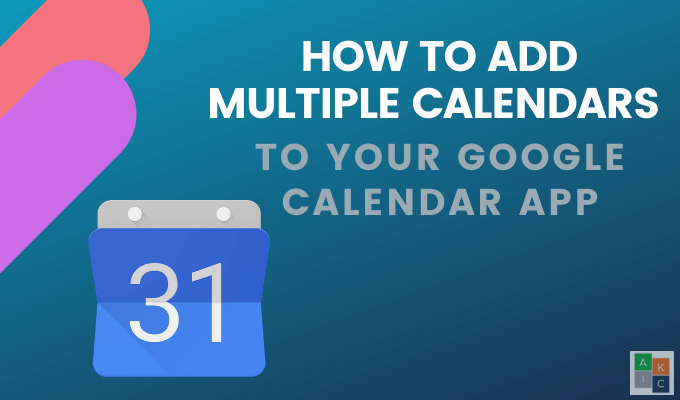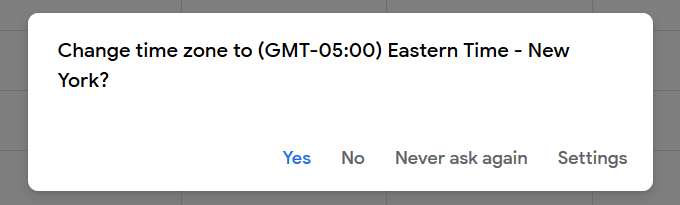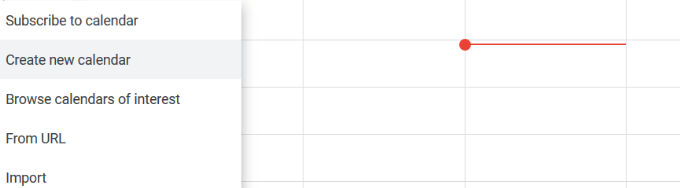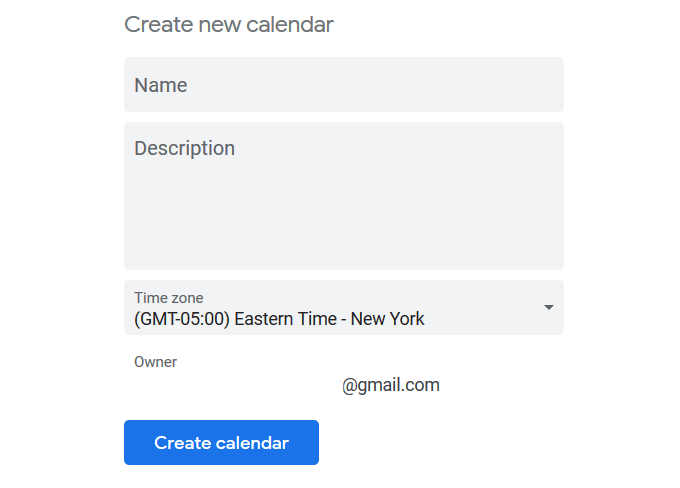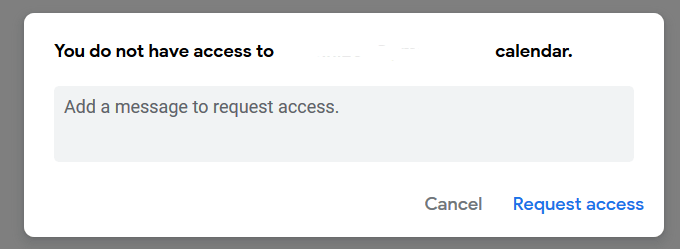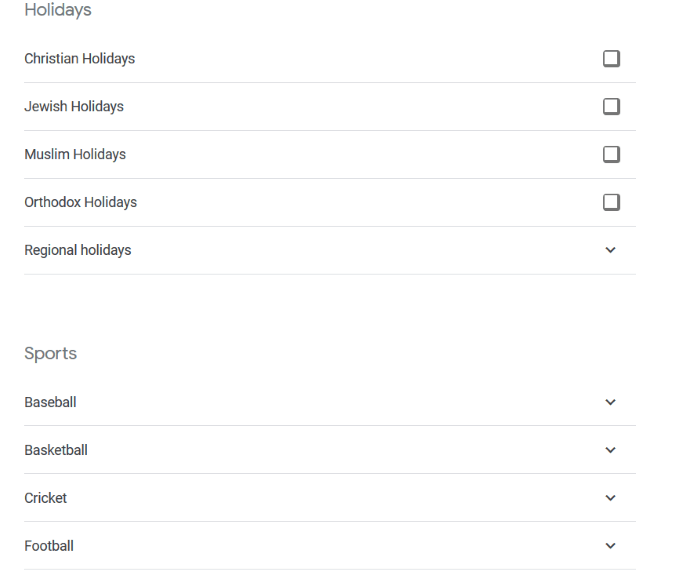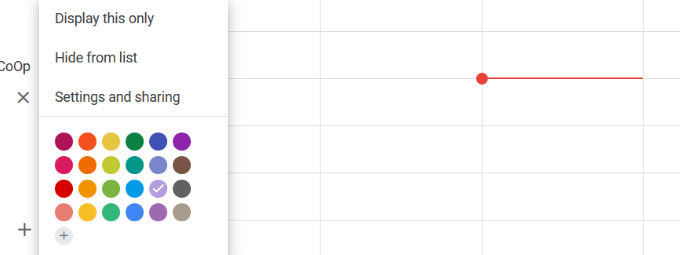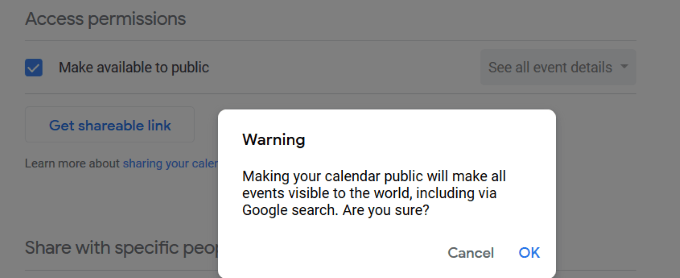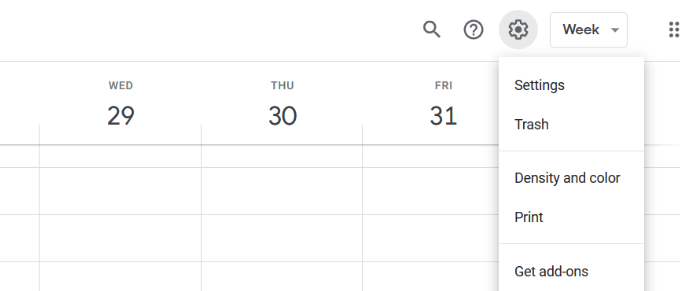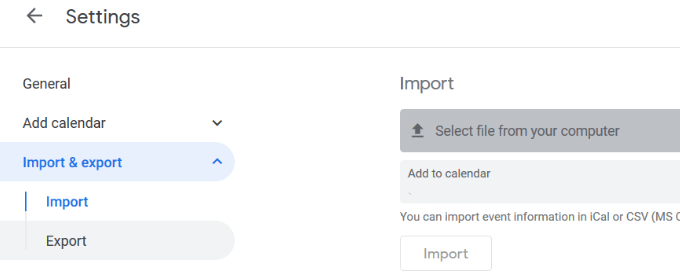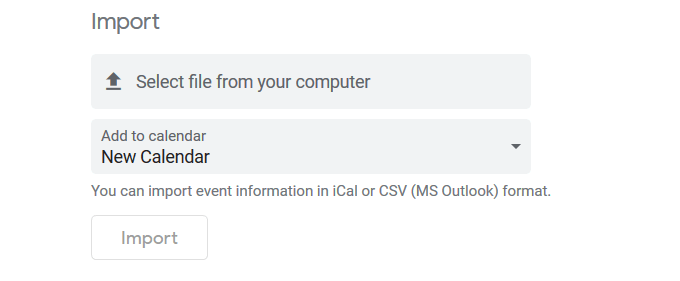Google Calendar le permite utilizatorilor să aleagă care dintre multe calendare diferite vor să vadă pe aceeași interfață. Puteți menține o muncă, personală, familială sau orice alt tip de calendar pe care doriți să îl creați.
Acest articol este un tutorial despre cum să combini mai multe calendare Google cu un afișaj de calendar.
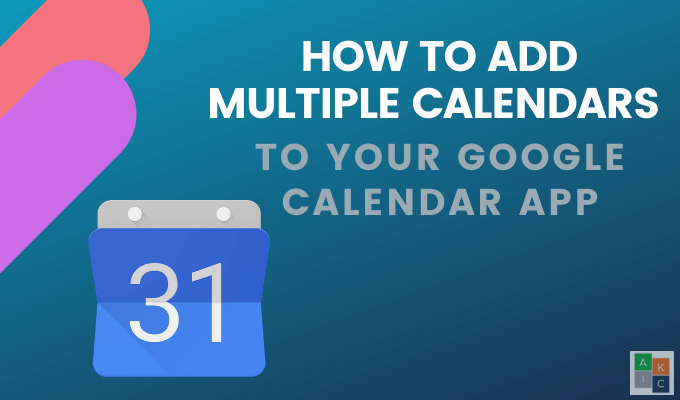
Care sunt avantajele calendarului Google?
Partajați ușor tot sau doar o parte din calendarul dvs. cu familia, prietenii, colegii și clienții. Alte avantaje includ:
Accesați calendarele oriunde cu o conexiune la internet
Atașați documente sau invitații la evenimentele din calendar
Coordinați datele și orele de întâlnire cu alte persoane utilizând Google Calendar cu funcția Găsiți un timp
Locațiile și hărțile pot fi atașate la un eveniment din calendar
Include o funcție de căutare rapidă
Sincronizează cu multe instrumente de programare gratuite
Adăugarea unui nou calendar
Noile calendare pot fi configurate doar dintr-un browser și nu din Aplicația Google Calendar. După ce îl creați, îl puteți accesa din aplicație.
De pe computer, conectați-vă la contul Google și accesați Google Calendar. Verificați fusul orar din pop up pentru a vă asigura că este corect.
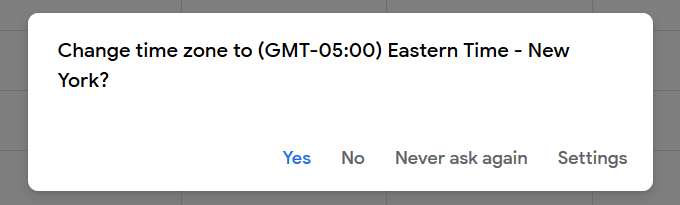 În partea stângă, faceți clic pe semnul +în dreapta Alte calendare>Adăugați alte calendare.
Faceți clic pe Creați un nou calendardin opțiunile care apar.
În partea stângă, faceți clic pe semnul +în dreapta Alte calendare>Adăugați alte calendare.
Faceți clic pe Creați un nou calendardin opțiunile care apar.
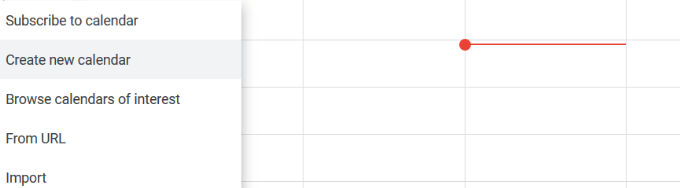 Dați calendarului dvs. un nume și descriere și apoi faceți clic pe Creare calendar.
Dați calendarului dvs. un nume și descriere și apoi faceți clic pe Creare calendar.
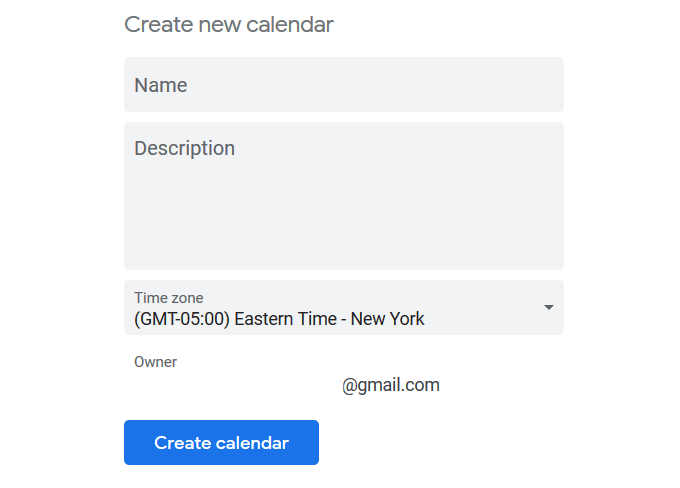
Combinarea altor calendare Google
Pe lângă adăugând propriul dvs., puteți combina mai multe calendare Google.
Dacă doriți să adăugați calendarul altcuiva la al vostru, alegeți semnul +de lângă Alte calendareși faceți clic pe Abonare la calendar.
 Introduceți adresa Gmail și vedeți un mesaj pop-up care spune că nu aveți acces la calendarul respectiv. Folosiți formularul pentru a solicita acces.
Introduceți adresa Gmail și vedeți un mesaj pop-up care spune că nu aveți acces la calendarul respectiv. Folosiți formularul pentru a solicita acces.
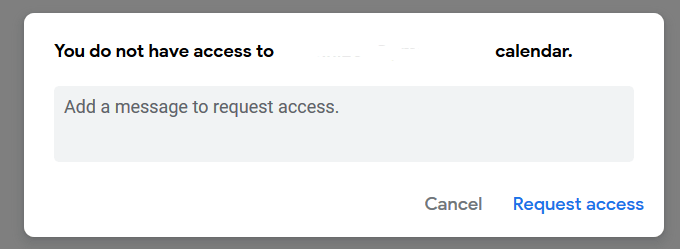 Puteți adăuga, de asemenea, calendare publice, precum sporturi și sărbători religioase. Folosiți aceiași pași ca mai sus, de această dată făcând clic pe Căutați calendare de interes. Aceste evenimente vor apărea în toate cazurile calendarului dvs., inclusiv calendarele tale Android.ât
Puteți adăuga, de asemenea, calendare publice, precum sporturi și sărbători religioase. Folosiți aceiași pași ca mai sus, de această dată făcând clic pe Căutați calendare de interes. Aceste evenimente vor apărea în toate cazurile calendarului dvs., inclusiv calendarele tale Android.ât
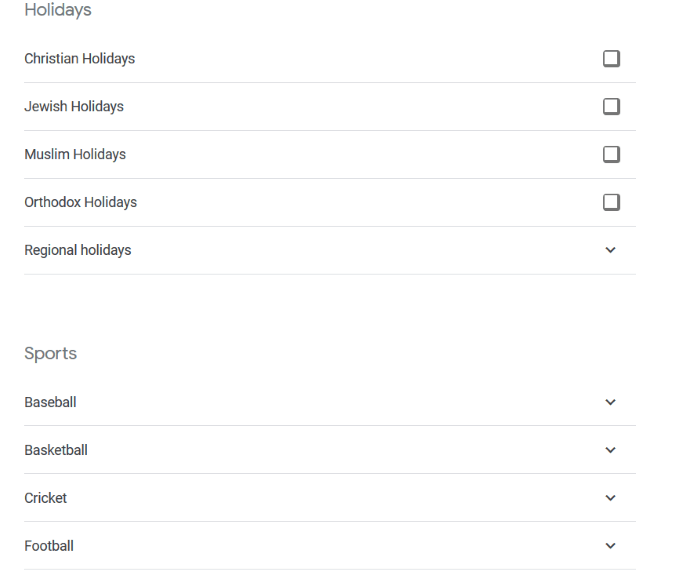 Puteți adăuga, de asemenea, zile de naștere ale persoanelor din lista dvs. de contacte Gmail. Căutați în partea stângă a calendarului Google pentru zile de naștere. Faceți clic pe pictograma ochiului pentru a arăta sau a se ascunde din vedere.
Puteți adăuga, de asemenea, zile de naștere ale persoanelor din lista dvs. de contacte Gmail. Căutați în partea stângă a calendarului Google pentru zile de naștere. Faceți clic pe pictograma ochiului pentru a arăta sau a se ascunde din vedere.

Cum să configurați calendarele
Personalizați calendarul prin ajustarea setările sale Treceți peste numele calendarului din partea stângă și faceți clic pe cele trei puncte.
Se deschide un pop-up cu următoarele opțiuni:
Afișați acest lucru numai: vedeți acest calendar numai în fereastra de vizualizare
Ascundeți din listă: pentru a ascunde acest calendar din fereastra de vizualizare
Setare și partajare: pentru a schimba alte opțiuni de setări avansate
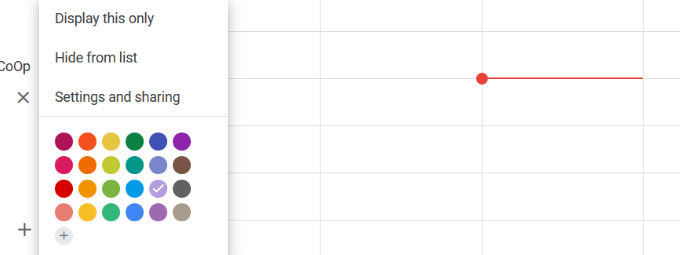
Împărtășirea calendarului dvs.
În Google Calendar, puteți crea mai multe calendare care au fiecare setări diferite de partajare. Mai jos sunt câteva opțiuni de partajare:
Partajați programul cu o anumită persoană sau persoane
Adăugați un nou calendar care permite diferitelor persoane să-l editeze
Delegați permisiunile către cineva care vă poate programa și edita evenimente pentru dvs.
Rețineți că acordarea permisiunii complete către oricine le va permite să partajați calendarul cu alții, să editeze și să creeze evenimente și să răspundă la invitații.
Distribuie un calendar existent
Urmând acești pași sau citiți mai multe despre cum puteți share your Google Calendar ușor./4 p>
Deschideți Google Calendar pe computer (nu puteți utiliza aplicația pentru a partaja)
Alegeți calendarul pe care doriți să îl partajați din partea stângă și extindeți-l făcând clic pe el
Faceți clic pe Setări calendar
În secțiunea Permisii de acces, puteți face public calendarul dacă doriți (Notificare de avertizare faptul că publicitatea calendarului dvs. va face toate evenimentele vizibile pentru oricine)
Sub Partajare cu persoane specifice, faceți clic pe Adăugați persoanedupă numele lor sau adresa de e-mail
Faceți clic pe meniul vertical pentru a seta permisiunile și apoi faceți clic pe Trimite
 Persoanele la care trimiteți o invitație trebuie să faceți clic pe linkul din e-mail pentru a adăuga calendarul dvs. la lista lor de calendare
Persoanele la care trimiteți o invitație trebuie să faceți clic pe linkul din e-mail pentru a adăuga calendarul dvs. la lista lor de calendare
Puteți partaja doar calendarul dvs. cu cineva care are un cont Google.
Setări de permisiune
Ca și partajați setări în alte aplicații Google, puteți decide modul în care sunteți împărtășește-ți calendarul cu find sau modifică evenimentele tale.
Imaginea de mai sus arată cele patru setări de permisiuni. Iată ce înseamnă fiecare dintre ei și ce le permiteți altora să facă cu calendarul partajat.
Găsiți doar gratuit / ocupat (ascunde detalii)
Alții vor putea vedea doar când este rezervat un eveniment și când există timp liber. Ei nu vor vedea detaliile evenimentului dvs..
Vedeți toate detaliile evenimentului
Această setare de permisiune permite altor persoane să vadă toate detaliile pentru evenimente (cu excepția celor private altele), inclusiv setările de fus orar.
Efectuați modificări la evenimente
Când utilizați această setare de permis, alții pot edita și adăuga evenimente, găsiți detalii despre fiecare eveniment, inclusiv cele private și șterge sau restaurează permanent evenimentele din Coșul de gunoi.
Efectuați modificări și gestionați distribuirea
Această permisiune permite altor persoane să adauge și să editeze evenimente , schimbați setările de partajare, ștergeți definitiv calendarul sau restaurați-o din coșul de gunoi și găsiți detalii pentru toate evenimentele dvs., inclusiv evenimente private.
Cum să vă sincronizați toate calendarele
Dacă doriți să vedeți toate evenimentele dvs. într-un singur calendar, le puteți sincroniza urmând pașii de mai jos:
Deschideți Google Calendar
Faceți clic pe viteză lângă poza de profil din corna din dreapta sus r, apoi pe Setări
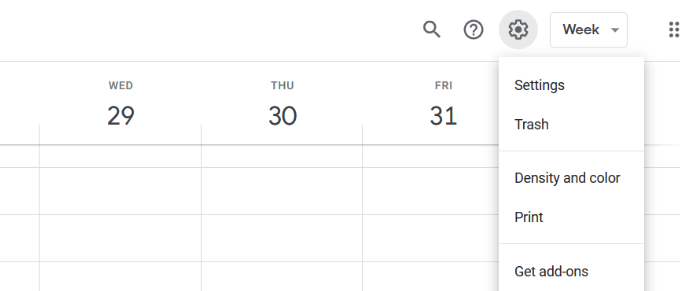 În fila General, faceți clic pe Importați și exportați>Export
În fila General, faceți clic pe Importați și exportați>Export
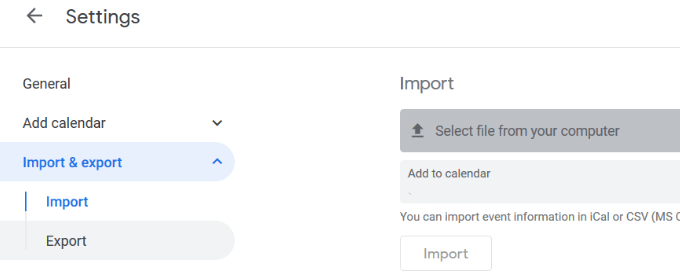 Exportați un calendar și salvați-l pe desktop
Reveniți la calendarul dvs. principal
Faceți clic pe uneltele de viteză, apoi pe Setări/>Din Importați și exportați, alegeți Importați calendarulțin
Exportați un calendar și salvați-l pe desktop
Reveniți la calendarul dvs. principal
Faceți clic pe uneltele de viteză, apoi pe Setări/>Din Importați și exportați, alegeți Importați calendarulțin
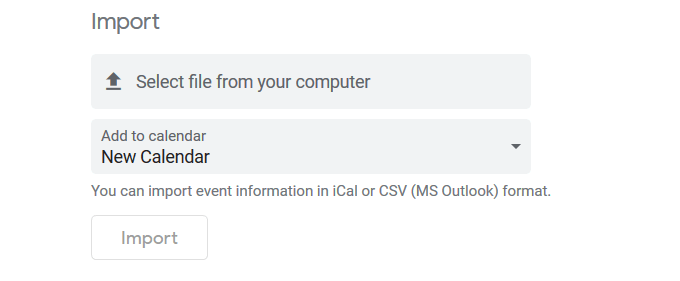
Pentru a diferenția între evenimente de diferite calendare, creați un sistem de codare a culorilor. De exemplu, utilizați verde pentru evenimente de muncă și roz pentru evenimente personale.
Cum să vă sincronizați calendarul Google cu iPhone
Pentru a sincroniza calendarul Google cu iPhone-ul dvs., urmați pașii de mai jos:
Accesați Setări>Parole și conturi
Faceți clic pe Adăugare cont
Selectați GoogleFaceți clic pe Continuaredupă fereastra care vă întreabă dacă Setăripoate utiliza google.com pentru a vă conecta
Introduceți adresa dvs. de e-mail Gmail>UrmătorulIntroduceți parola dvs. Gmail>Următorul
Sincronizați contactele, evenimentele și e-mailurile Calendar Calendar
Acum veți vedea evenimentele Google Calendar în calendarul dvs. iPhone.
Cum să sincronizați Google Calendar cu telefonul dvs. Android
Dispozitivele Android se conectează și sincronizează cu ușurință toate calendarele cu contul Google. Utilizați aplicația Google Calendar sau aplicația calendaristică instalată pe telefon.
Deschideți aplicația Setări
Derulați la Conturi
Atingeți Adăugați un cont
Dacă v-ați conectat deja contul Google, selectați-l din lista de conturi
Alegeți numele de utilizator Google
Asigurați-vă că caseta de lângă Calendar este bifată
Dacă nu sunteți deja conectat la contul Google, alegeți Google din listă
Alegeți Existent
Conectați-vă cu adresa de e-mail și parola contului dvs. Google
Combinarea mai multor calendare Google vă poate ajuta să rămâneți organizat. Puteți alege să vedeți toate evenimentele dvs. într-un calendar sau să alegeți pe care doriți să le vedeți oricând.
Postări asemănatoare: